GitHub Copilot CLI: 시작하는 방법
당신은 이미 터미널에 살고 있습니다. 거기에 리포지토리를 복제하고, 종속성을 설치하고, 문제를 디버그하고, 빌드를 실행합니다. 하지만 지금까지는 AI 도움이 필요할 때 CLI를 종료하고 편집기나 브라우저를 열어야 했습니다. 더 이상은 아닙니다.
GitHub Copilot CLI는 동일한 지원을 셸에 바로 제공합니다. 컨텍스트 전환도 없고 흐름 중단도 없습니다. 당신, 당신의 터미널, 그리고 당신이 일을 완수하는 데 실제로 도움을 줄 수 있는 AI만 있으면 됩니다.
한 번 설치하고 인증하고 작업을 시작하세요.
Copilot CLI를 사용하면 API 키를 조작할 필요가 없습니다. 어시스턴트를 설치하고 기존 GitHub Copilot Pro, Pro+, Business 또는 Enterprise 플랜으로 로그인한 후 시작하세요.
# 1. Install via npm
npm install -g @github/copilot
# 2. Launch Copilot CLI
copilot
# Authenticate with your GitHub account
/login요구사항:
- 노드 v22+
- npm 버전 10 이상
- Copilot CLI 실행
- GitHub 계정으로 로그인하세요
여기에서 터미널을 떠나지 않고도 테스트 디버깅, 미리보기 배포 실행, 일회성 스크립트 작성 등 즉시 실습을 수행할 수 있습니다.
사용 사례: 클론에서 터미널의 풀 요청까지
상상해 보세요. 기여하려는 저장소를 방금 복제했습니다. 일반적으로 README를 읽고, 종속성을 수동으로 확인하고, 열려 있는 문제를 샅샅이 조사하여 시작할 위치를 찾는 데 시간을 보냅니다. 그러나 Copilot CLI를 사용하면 이 모든 것을 오프로드할 수 있습니다.
1. Copilot 복제 및 실행
먼저 중요한 것. 작업하려는 저장소를 선택하고 터미널에서 Copilot CLI를 실행하세요.
gh repo clone github/spec-kit
cd spec-kit
copilotCopilot이 터미널에서 여러분을 맞이합니다. 유형 / 언제든지 사용 가능한 명령을 확인하거나 Ctrl+R Copilot이 사용자를 대신하여 실행한 명령의 로그를 확인합니다.
2. 새로운 코드베이스에 익숙해지기
프로젝트에 들어가면 첫 번째 단계는 모든 것이 어떻게 조화를 이루는지 이해하는 것입니다. 수동으로 파일을 스크롤하거나 README에서 파일을 연결하는 대신 Copilot에 설명을 요청하세요.
당신은 말한다: 이 프로젝트의 레이아웃을 설명하세요.
Copilot은 find, tree 및 README를 사용하여 저장소를 검사한 다음 깨끗한 Markdown 요약을 반환합니다. 더 이상 사물이 어디에 있는지 알아내려고 중첩된 디렉터리를 뒤지는 일이 없습니다.
3. 환경을 확인하세요
토지의 지형을 알고 나면 다음 질문은 ‘실제로 지을 수 있습니까?’입니다. 일반적으로 종속성을 찾고 올바른 버전을 설치했는지 확인하는 데 시간을 보냅니다. 이제 Copilot이 이를 처리합니다.
당신은 말한다: 내 환경이 이 프로젝트를 빌드할 준비가 되었는지 확인하세요.
Copilot은 종속성을 확인하고 누락된 도구(GitHub CLI의 Go 등)를 설치한 후 로컬에서 빌드할 수 있는지 확인합니다. 설정 문서를 뒤져보거나 시행착오 명령을 실행할 필요가 없습니다.
4. 좋은 첫 호를 찾아보세요
이제 설정이 완료되었으므로 기여를 시작해 보세요. 수십 개의 미해결 문제를 탐색하는 대신 Copilot을 통해 귀하에게 적합한 문제를 찾아보세요.
당신은 말한다: 이 저장소에서 좋은 첫 번째 이슈를 찾아 난이도별로 순위를 매기세요.
Copilot은 내장된 GitHub MCP 서버를 사용하여 GitHub 문제를 쿼리하고 난이도가 포함된 선별된 목록을 제안합니다. 수십 개의 문제를 스캔하는 대신 자신에게 익숙한 작업에 바로 뛰어들 수 있습니다.
5. 구현 시작
이제 실제 작업이 시작됩니다. 일반적으로 작업할 문제를 찾은 후 브랜치를 만들고, 올바른 파일을 열고, 편집하고, 커밋하기 전에 변경 사항을 다시 확인합니다. Copilot CLI를 사용하면 모든 단계를 제어하면서 수정 사항 초안을 작성할 수 있습니다.
당신은 말한다: 이슈 #1234 구현을 시작하세요. 지원하기 전에 차이점을 보여주세요.
Copilot은 계획 초안을 작성하고, 편집하고, 차이점을 제시합니다. 변경 사항이 적용되기 전에 계속 제어하고 검토하고 승인할 수 있습니다.
🙌 팁을 드리자면: 할 수 있다 @-mention Copilot이 코드의 특정 부분에 집중하도록 하려면 프롬프트에 파일을 추가하세요.
6. 풀 요청 초안을 커밋하고 엽니다.
변경 사항이 좋아 보이면 다음 단계는 이를 패키징하고 작업을 공유하는 것입니다. 일반적으로 이는 파일 스테이징, 커밋 메시지 작성, 브랜치 푸시, 풀 요청 열기를 의미하며 이는 모두 Git에서 일종의 춤입니다. Copilot CLI는 전체 흐름을 간소화하므로 코드에 계속 집중할 수 있습니다.
당신은 말한다: 변경 사항을 준비하고 #1234를 참조하는 커밋을 작성하고 PR 초안을 엽니다.
그런 다음 Copilot은 파일을 준비하고, 커밋 메시지를 작성하고, 검토할 풀 요청 초안을 엽니다.
7. 보너스: 포트를 독차지하는 프로세스를 종료하세요.
포트를 독차지하는 프로세스라는 또 다른 일반적인 문제에 직면했다고 가정해 보겠습니다. 개발 서버를 시작하려고 하면 포트(이 예에서는 8080이라고 가정)가 이미 사용 중이라는 메시지가 표시되며 올바른 lsof 명령과 플래그를 찾아야 합니다.
당신은 말한다: 포트 8080을 사용하는 프로세스는 무엇입니까? 이를 종료하고 포트가 사용 가능한지 확인하십시오.
Copilot은 올바른 lsof 명령을 실행하고, PID를 표시하고, 프로세스를 종료하고, 프로세스가 사라졌는지 확인합니다. 더 이상 난해한 플래그를 검색하거나 lsof -i :8080인지 lsof -t -i:8080인지 또는 완전히 다른 것인지 기억하려고 노력할 필요가 없습니다.
나는 명령, 특히 자주 사용하지 않는 명령을 기억하는 것이 끔찍합니다. Copilot CLI를 사용하면 이러한 작업을 곧바로 연기할 수 있습니다. 다음 번에는 명령을 기억할 수도 있고 아닐 수도 있습니다. 하지만 꼭 다시 Copilot에게 물어보겠습니다.
통제력 유지
Copilot은 명령을 실행하거나 디렉터리에 액세스하기 전에 항상 묻습니다. 이는 머신에서 작업을 실행하기 위해 AI 액세스 권한을 부여할 때 중요합니다.
Copilot이 무엇이든 실행하기 전에 다음을 수행하라는 메시지가 표시됩니다.
- 한 번만 허용
- 이 명령을 항상 허용
- 부인하다
다음을 수행할 수도 있습니다.
- 사용
/session현재 허용되는 항목을 보려면 - 언제든지 권한을 재설정하세요.
/reset - 다음을 사용하여 허용 목록에 디렉터리를 추가하세요.
/add-directory
MCP 서버로 확장
Copilot CLI는 GitHub MCP 서버가 이미 설치되어 실행 중인 상태로 제공됩니다. 이것이 문제 검색 및 저장소 상호 작용을 강화하는 것입니다. 그러나 /mcp를 사용하여 레지스트리에서 원하는 MCP 서버를 추가할 수 있습니다.
브라우저 테스트를 위해 Playwright를 추가하고 싶으십니까? 아니면 회사의 내부 도구와 통합하시겠습니까? 작업 흐름에 맞게 Copilot CLI를 사용자 정의하고 확장할 수 있습니다.
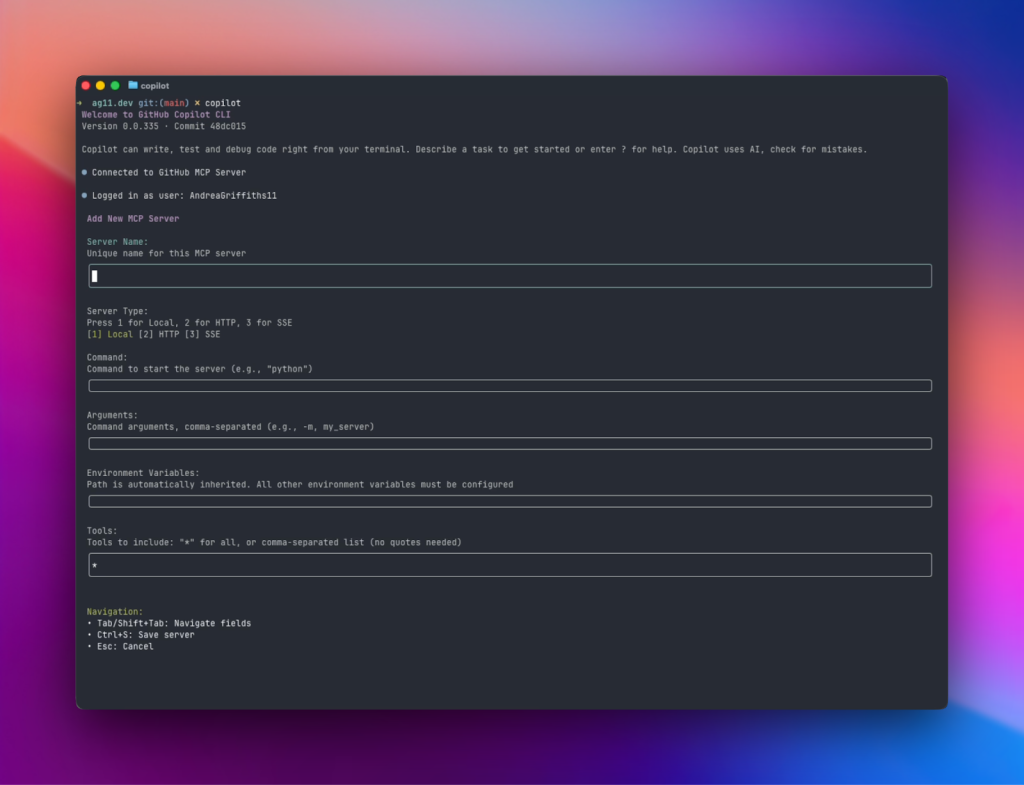
이것이 중요한 이유
Copilot CLI에 대해 제가 가장 높이 평가하는 점은 바로 제가 이미 일하고 있는 곳에서 저를 만난다는 것입니다. 어쨌든 저는 터미널에서 리포지토리 사이를 이동하고, 로그를 확인하고, 빌드를 실행하면서 많은 시간을 보냅니다. Copilot이 바로 있다는 것은 단지 AI 도움을 받기 위해 IDE, 브라우저 및 명령줄 간에 컨텍스트를 지속적으로 전환하지 않는다는 것을 의미합니다.
우리 프로젝트에 기여자를 등록하거나 새로운 코드베이스를 직접 탐색할 때 나는 그 흐름을 유지할 수 있습니다. 프로젝트 구조에 대해 질문하고, 종속성을 확인하고, 작업할 문제를 찾고, 도구 사이를 맴돌지 않고도 구현을 시작할 수 있습니다. 추진력을 유지하려고 할 때 일관성이 중요합니다.
이것은 IDE를 교체하는 것이 아닙니다. 올바른 도구를 올바른 장소에 배치하는 것입니다.
다음은 무엇입니까?
Copilot CLI가 있습니다. 공개 미리보기귀하의 피드백은 우리의 로드맵을 형성할 것입니다. 우리는 다음에 어떤 일이 일어날지에 대한 아이디어를 갖고 있지만, 귀하에게 가장 중요한 것이 무엇인지 알고 싶습니다.
👉 오늘 다음을 사용하여 설치하세요:
npm install -g copilot그런 다음 다음을 사용하여 경험을 공유하십시오. /feedback.
사용 시작 GitHub 코파일럿 CLI >
작성자:















Post Comment